Synchronisierung für Eltern und Erziehungsberechtigte
Hinweis
Diese Informationen beziehen sich nur auf Benutzer, die das SDS V1-CSV-Format verwenden. Informationen zur Unterstützung von V2.1 finden Sie unter Bereitstellen von SDS mithilfe von SDS V2.1-CSV-Dateien.
SDS synchronisiert Wächter über unsere CSV-Methode und erstellt sie als verwandte Kontakte in Office 365. Die zugehörigen Kontaktinformationen speichern die externe E-Mail-Adresse der Erziehungsberechtigten als Attribut für den synchronisierten Kursteilnehmer. Auf diese Informationen kann nicht für Benutzer im Verzeichnis zugegriffen werden, aber sie stehen für die Verwendung durch Teams oder eine beliebige App innerhalb des Mandanten zur Verfügung.
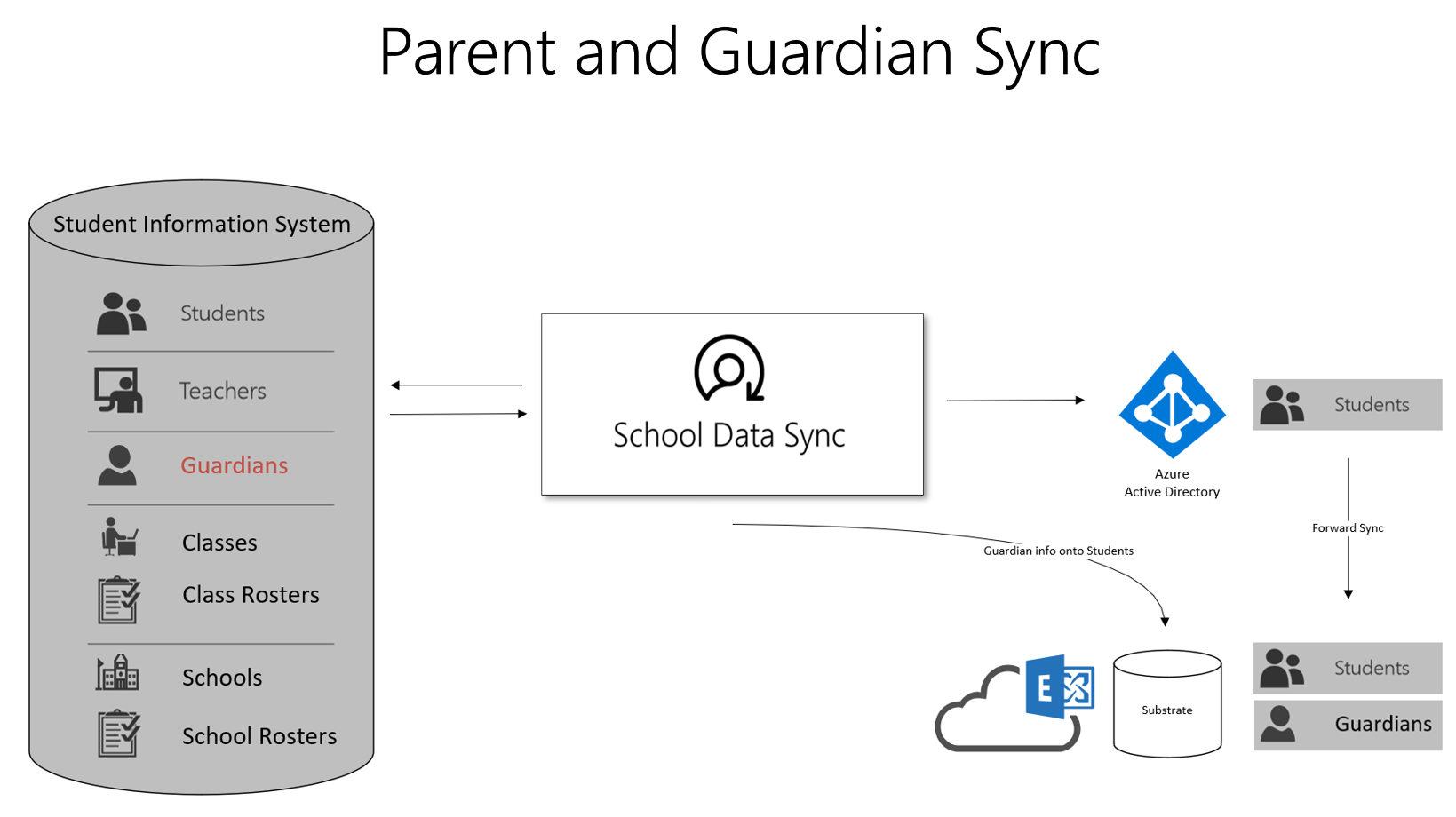
Hinweis
Die Synchronisierung von Übergeordneten und Erziehungsberechtigten ist nur für CSV-Dateien verfügbar. Es wird zu einem späteren Zeitpunkt für API-Profile veröffentlicht.
Aktivieren der Synchronisierung von Eltern und Erziehungsberechtigten
Diese Synchronisierungsoption ist sowohl für neue als auch für vorhandene Profile verfügbar.
Für vorhandene Profile müssen Sie zuerst das Profil bearbeiten, aktivieren und diese Änderungen speichern. Nach der Aktivierung werden beim nächsten Hochladen der Dateien nach dem ursprünglichen Satz und den neuen übergeordneten und Wächter-spezifischen Dateien gefragt. Wenn Sie Hilfe benötigen, wenden Sie sich an Ihren Bereitstellungs-Manager, oder übermitteln Sie ein Supportticket unter https://aka.ms/edusupport.
Alternativ können Sie ein neues Profil erstellen, um Übergeordnete- und Erziehungsberechtigte-Daten zu synchronisieren. Sehen Sie sich die Bereitstellungsanweisungen basierend auf Ihrem Dateiformat unten an:
Beim Hochladen von CSV-Dateien gibt es unter "Synchronisierungsoptionen" eine geringfügige Änderung. Wenn Sie auf "Dateien hochladen" klicken, werden Sie mit dem folgenden Fenster aufgefordert. Hier können Sie "Guardian sync" von "disabled" in "enabled" ändern. In diesem Fenster werden die beiden zusätzlichen CSV-Dateien gefragt. Das Format für diese Dateien finden Sie unter Übergeordnetes und Wächtersynchronisierungsdateiformat.
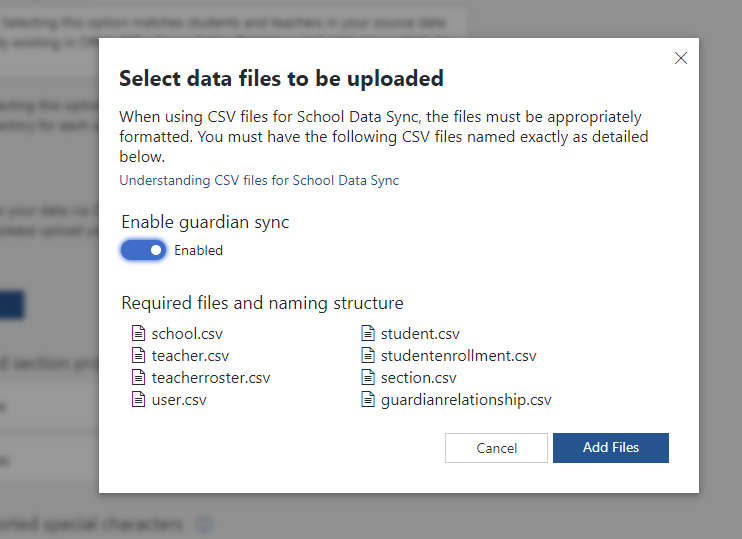
Nachdem Ihre Dateien hochgeladen wurden, wird der Synchronisierungsvorgang normal für das von Ihnen gewählte Dateiformat fortgesetzt.
Weitere Informationen zum Aktivieren der wöchentlichen Digest-E-Mail finden Sie unter Konfigurieren von Teams für Education.